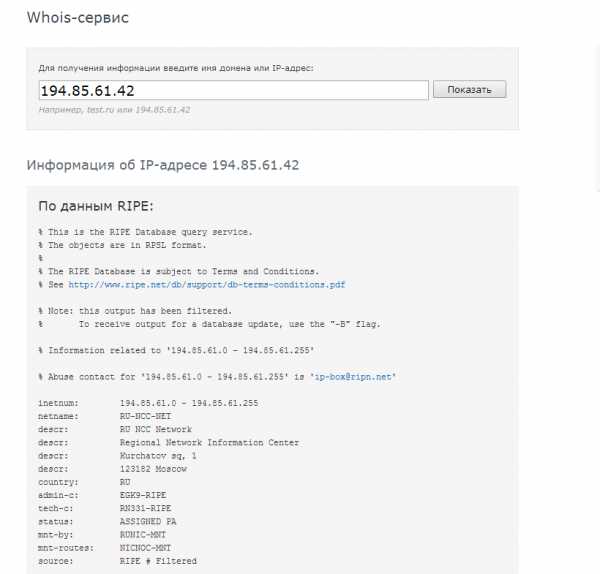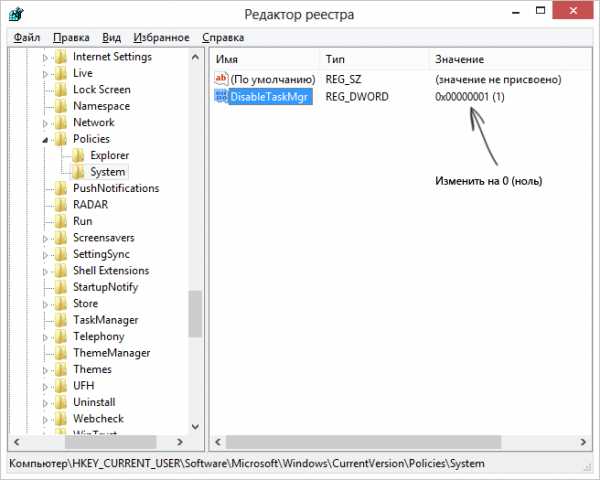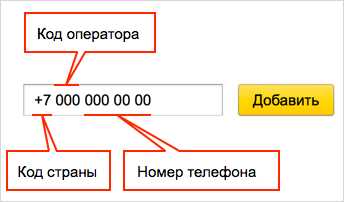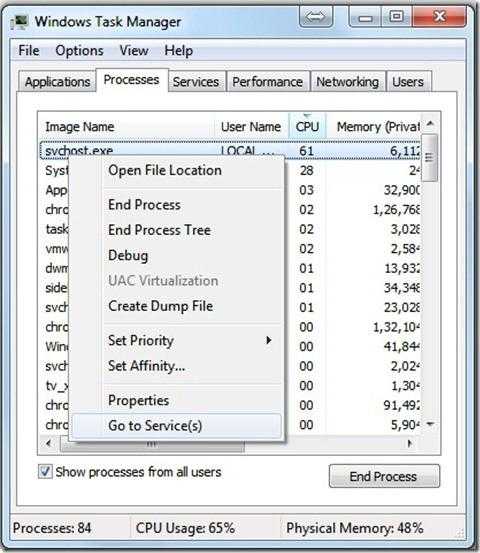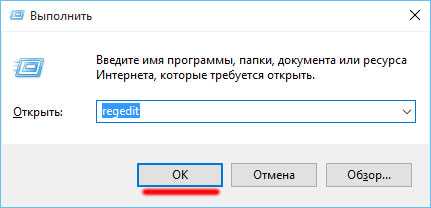Как убрать всплывающую рекламу в браузере. Убрать рекламы
Как убрать всплывающую рекламу в браузере
Здравствуйте уважаемые читатели блога PomKomp.ru. Сегодня хочу рассказать, о том, как убрать всплывающую рекламу в браузере. Если при выходе в интернет вы видите назойливую рекламу, и она появляется на всех сайтах, то прочитав эту статью вы с легкостью сможете от нее избавиться.Блоки всплывающей рекламы могут поселиться в браузере любого разработчика, будь то Google Chrom, Яндекс, Опера или Мазила.
Факт наличия сторонней рекламы в браузере можно определить очень просто. Если при входе на любой сайт в нижней части страницы или по боковым сторонам появляются рекламные блоки не характерного для этого сайта содержания, а также на тех сайтах, где вы ранее видели рекламные баннеры, они заменены баннерами с сомнительными предложениями, либо не подобающим содержанием.
Если признаки, описанные выше вы наблюдаете на своем устройстве, то можно сказать, что вы столкнулись с вредоносным ПО (AdWare) или расширением браузера. Пора приступить к устранению проблемы.
Однако некоторую рекламу ошибочно можно принять за вирус, но на деле она размещена именно владельцем сайта для дальнейшей его монетизации. Чтобы не перетруждать себя попросту советую для начала прочитать статью о том как убрать рекламу с сайтов, а дальше уже переходить к более кардинальным мерам.
Как убрать всплывающую рекламу в браузере при помощи специального программного обеспечения
Сперва, чтобы не усложнять себе жизнь и не тратить много времени, предлагаю воспользоваться специальным ПО для удаления AdWare.
Спонтанно появляющиеся окна и другие сторонние блоки в вашем браузере нельзя назвать вирусом и соответственно антивирусы не обращают на них внимания. Такие блоки вызывается программами, случайно установленными при скачивании какой-либо информации из сети интернет. К нашему счастью существует большое количество специальных средств позволяющих удалить стороннее ПО.
Удалить всплывающую рекламу программой Hitman Pro
Сперва я советую воспользоваться утилитой Hitman Pro. По личному опыту могу сказать, что она находит большинство вредоносных программ. Скачать Hitman Pro можно с официального сайта http://surfright.nl/en/ Полная версия является платной, но также имеется срок бесплатного пользования 30 дней, чего нам вполне достаточно. После скачивания запускаем процесс установки (устанавливается, как и любая другая программа). Когда процесс установки закончится, переходим к непосредственному процессу сканирования. По окончании процесса, в окне программы отобразятся не только вирусы показывающие рекламу, но и всякий ненужный либо зараженный мусор.
Для дальнейшего удаления вирусов необходимо провести бесплатную активацию. После проделанных операций перезагрузите ваше устройство и проверьте, исчезла ли проблема.
Убрать всплывающую рекламу в браузере с помощью Malwarebytes Antimalware
Если по какой-то причине после проверки вашей системы утилитой Hitman Pro, вы остались, не удовлетворены или закралось сомнение, что не все вредоносное ПО вызывающее всплывающие рекламные объявления в браузерах Google Chrom, Яндекс или Опера исчезло с вашего компьютера, то советую воспользоваться еще одной очень полезной и эффективной программой Malwarebytes Antimalware.
Настоящее приложение также имеет бесплатную версию позволяющую воспользоваться единожды. После установки Malwarebytes Antimalware необходимо запустить сканирование. По окончании процесса на экране будет отображен список найденных вирусов, которые стоит удалить. После всех операций перезагрузите компьютер, и посмотрите, была ли устранена проблема.
Убрать всплывающие окна рекламы вручную
Если методы описанные выше не помогли, то давайте попробуем удалить всплывающую рекламу вручную.
В большинстве случаев появлению такого вида рекламы способствуют сторонние запущенные процессы либо расширения браузера. Данные расширения устанавливаются без Вашего ведома, когда вы скачиваете и устанавливаете непроверенное программное обеспечение из интернета.
Каким образом стоит действовать
Множество людей во всем мире сталкиваются с такого вида проблемой и пытаются ее решить самостоятельно. Так как за вывод рекламных объявлений обычно отвечает стороннее вредоносное ПО, то большинство из таких программ уже известны благодаря людям, которые побороли этот недуг. Ниже приведен небольшой перечень наиболее популярных программ способствующих появлению выскакивающей рекламы:
- Pirrit Suggestor
- Search Protect
- Websocial и Webalta
- Mobogenie
- CodecDefaultKernel.exe
Если вы обнаружили один из таких процессов на своем компьютере, то немедленно его удаляйте и постарайтесь удалить всю информацию, связанную с этим процессом.
Если вы при поиске вредоносных программ обнаружили дополнительные процессы, вызвавшие у вас сомнения насчет их полезности и безопасности, то скопируйте название данного ПО и вбейте в поисковике. Если по данному названию появится много информации насчет небезопасности данной программы, то попросту не думая удаляйте этот процесс.
Поиск и удаление программ способствующих появлению выскакивающей рекламы
Начать поиск вредоносного кода стоит, обратившись в системные инструменты «Программы и компоненты». Найти данный раздел можно в Панели управления Windows. Если Вы обнаружили какие-либо программы из перечисленных выше, то необходимо их удалить. Чаще всего “вирусы” вызывающее рекламные блоки не отображается в списке установленного ПО, но если вы его и нашли, то не факт, что оно удалиться полностью.
Если в данном разделе вы не смогли ничего произвести (найти или удалить), то необходимо обратиться к диспетчеру задач и посмотреть что запущенно в настоящий момент. В Windows 7 необходимо выбрать вкладку «процессы», в Windows 8 вкладку «подробности»
Проверьте, нет ли в данном списке чего-либо подозрительного или одной из тех программ, которые были перечислены выше. Если вы что-то обнаружили, то попробуйте прекратить работу такого процесса, нажав правой кнопкой мыши и выбрав «завершить процесс» во всплывающем окне. Возможно после ваших действий, программа запуститься вновь. Тогда нам необходимо отследить расположения файла. Повторяем манипуляции с нажатием правой кнопки мыши на подозрительном процессе и во всплывающем окне выбираем пункт «открыть место хранения файла». После выбора данного пункта вы попадете в папку с файлом. Можно попробовать его тут же удалить, но скорее всего и этого не произойдет, хотя вероятность высока.
Если файл удалить не получилось, то загружаем виндоус в безопасном режиме. При перезагрузке операционной системы нажимаем несколько раз клавишу F8, появится список, в котором необходимо выбрать пункт «Загрузить систему в безопасном режиме». По окончании загрузки виндоус в панели инструментов заходим в раздел «Параметры папок» и включаем отображение скрытых файлов. Далее по тому пути, в котором мы ранее обнаружили вредоносное программное обеспечение и удаляем все содержимое. После проведения всех операций необходимо проверить автозагрузку. В меню Пуск в папке «Стандартные» выбираем «Выполнить», после чего появится командная строка в которую вводим msconfig, появится дополнительное окно где нам необходимо будет выбрать вкладку «Автозагрузка» и посмотреть какие процессы запускаются вместе с Windows. Если ничего подозрительного не обнаружено, то перезагружаем компьютер и наблюдаем за результатом.
Примечание – во вкладке автозагрузка вы также можете убрать из запуска те процессы, которые вам не нужны, что в свою очередь положительно скажется на скорости работы компьютера.
Ошибка подключения
После ручного или автоматического удаления вредоносного ПО вызывающего выскакивающие блоки, при выходе в интернет возможно, появление ошибки.
Чтобы устранить данную проблему стоит зайти в «Свойства браузера». Выполнить это можно перейдя по пути Пуск–Панель управления-Свойства обозревателя-Свойства браузера.
Далее необходимо выбрать «Подключения» и нажав «Настройка сети» выставить галочки так, как показано на рисунках ниже.
Исправление файла hosts
Еще одним важным моментом после того как вы убрали всплывающие окна рекламы в браузере это корректировка файла hosts.
При заражении вирусной программой в данный файл прописываются сторонние url адреса.
Чтобы удалить все ненужные данные из файла его необходимо открыть в блокноте. Файл размещается в папке Windows, далее System32, далее drivers и затем etc. Находите файл, и нажав правой кнопкой мыши выбираете пункт «Открыть с помощью» и открываете при помощи блокнота. Необходимо удалить всю информацию, которая находится ниже строки начинающейся с символа #. После того как удалили всю ненужную информацию, файл необходимо сохранить и перезагрузить компьютер.
Расширения браузера вызывающие рекламу
Хотелось бы сказать еще пару слов о такой вещи как расширения браузера. Очень часто помимо вредоносных программ способствовать появлению нежелательных банеров могут расширения браузера, которые обычно запускаются автоматически при установке стороннего программного обеспечения.
Перечень расширений браузера вы можете найти по следующим адресам:
- Google Chrome — настройки— инструменты — расширения;
- Яндекс браузер — настройки — дополнительно — инструменты — расширения;
- Firefox — настройки — дополнения — расширения;
Если какое-то из расширений кажется вам сомнительным, то лучше сразу его удалить, а не выключать. На работе вашего браузера это почти не скажется, но может помочь в решении проблемы.
Очень надеюсь, что данная статья Вам помогла и удалось убрать всплывающие окна рекламы. Если же ситуация осталась не разрешенной, то опишите ее в комментариях и я по возможности постараюсь помочь.
И в завершение, устанавливайте ПО только из проверенных источников, а также всегда используйте антивирусную программу.
Если Вам понравилась эта статья, то подписывайтесь на новые и воспользуйтесь, пожалуйста, кнопочками:
ПОХОЖИЕ СТАТЬИ
pomkomp.ru
Как отключить рекламу в браузере
Добрый день уважаемые читатели блога PomKomp.ru В одной из статей своего блога я уже рассказывал о том, как убрать всплывающую рекламу, где описаны способы борьбы с вредоносной программой, которая произвольно запускает на любых страницах выпадающие рекламные блоки. Настоящая же статья описывает, как отключить рекламу в браузере установленную хозяином просматриваемого ресурса.
Большинство владельцев интернет ресурсов умышленно размещают на страницах своих проектов сторонние объявления, что позволяет им получать определенный доход от переходов посетителей по таким баннерам. Лично я ничего против монетизации сайта, таким образом, не вижу, но существует огромная разновидность рекламных объявлений, которая в свою очередь может быть очень навязчивой, содержать неуместные объявления либо наоборот гармонично вписываться в структуру и дизайн сайта (как в моем блоге).
Еще одним минусом наличия рекламы на сайтах является ее влияние на производительность компьютера, а точнее на скорость загрузки страниц. Блоки в виде анимации с использованием flash при большом количестве открытых вкладках могут значительно тормозить работу даже довольно мощного компьютера.
Блоки могут появляться на всех сайтах и во всех браузерах без исключения, будь то Опера, Яндекс браузер или Google Chrome. Дело в том, что визуализация страниц в интернете не зависит от информации находящейся на вашем устройстве. Многих такое положение дел не беспокоит, однако люди, которые ежедневно получают поток информации из сети не очень хотят захламлять свое сознание различными ненужными данными.
Итак, давайте перейдем к описанию того, как отключить рекламу в браузере.
На данный момент для решения данной задачи существует очень полезное расширение Adblock позволяющее убрать рекламу на всех сайтах и во всех браузерах.
Расширение Adblock блокирует появление любой рекламы на любом ресурсе, что на мой взгляд не очень хорошо, поскольку владельцу ресурса нужно получать хоть небольшую денежку за свои труды.
Далее я постараюсь подробно рассказать, как установить расширение для самых популярных браузеров с помощью которого можно убрать рекламу в браузере. Но перед тем как начать описание хотелось бы обратить внимание на обязательную защиту вашего компьютера. Перед установкой любых программ, тем более скачиваемых из сети интернет необходимо наличие качественного антивируса. О том, какой антивирус выбрать можете прочитать на страницах моего блога.
Как убрать рекламу с сайтов в Опере
Для начала открываем браузер и в верхней части экрана нажимаем на значок Опера. Раскроется выпадающее меню где необходимо выбрать раздел «Расширения» и далее «Выбрать расширения» (все как показано на рисунке ниже)
Далее откроется новое окно со всевозможными расширениями для данного браузера. В строку поиска вводим Adblock и нажимаем клавишу Enter или Поиск.
Когда нужное расширение будет найдено останется нажать кнопку «Добавить в Опера» и следовать подсказкам по установке. Ничего сложного в этом процессе нет, все интуитивно понятно.
По окончании загрузки, Adblock проинформирует вас о том, что последующее открытие любых вкладок будет происходить без показа рекламы с сайтов. По окончании процесса рекомендую перезагрузить браузер, чтобы все изменения вступили в силу.
Если этот способ вам показался довольно сложным, то вы можете воспользоваться альтернативным методом и попросту скачать расширения с сайта производителя перейдя по ссылке https://adblockplus.org/ru/opera. Процесс установки схож с тем, что я описал выше.
Как отключить рекламу в Хроме
Фактически для всех браузеров способ очень похож, но как всегда есть свои нюансы, которые вызывают необходимость рассмотрения каждого браузера в отдельности. Давайте разберемся как убрать рекламу в браузере Google Chrome
Открываем браузер и в правой верхней части экрана находим панель инструментов (выглядит она в виде трех горизонтальных линий)
Затем в раскрывшемся окне выбираем пункт «Еще расширения.
После чего откроется магазин Хром где используя поиск находим необходимый нам Adblock и нажимаем кнопку «Установить».
Следующим шагом вам потребуется подтвердить свое согласие на использование данных нажав кнопку «Добавить». По окончании установки реклама в браузере на всех сайтах будет автоматически убрана. Для Google Chrome также имеется возможность скачать нужный инструмент с сайта разработчика https://adblockplus.org/ru/chrome
Как убрать рекламу в браузере Firefox
Последним в данной статье браузером я решил выбрать Мазилу. Способ установки очень схож с предыдущими поэтому я решил рассказать немного о другом способе, а точнее о том как установить блокировщик с сайта производителя.
Данный способ подходит для всех вышеперечисленных браузеров
Для начала переходим по ссылке https://adblockplus.org/ru/firefox и нажимаем кнопку «Установить».
Далее разрешаем браузеру установку дополнения
После того как загрузится расширение, нажимаем кнопку «Установить сейчас» и ждем окончания процесса. Собственно на этом все действия заканчиваются и после перезагрузки браузера вы можете наслаждаться интернет серфингом без назойливой рекламы.
Надеюсь я смог доступно объяснить как отключить рекламу в браузере и у вас не осталось не решенных вопросов на этот счет. Однако если хотите что-то узнать или чем-то поинтересоваться, то не стесняйтесь оставлять вопросы в поле комментариев.
Если Вам понравилась эта статья, то подписывайтесь на новые и воспользуйтесь, пожалуйста, кнопочками:
ПОХОЖИЕ СТАТЬИ
pomkomp.ru
Как убрать рекламу с сайтов, баннеры и рекламные ролики

Реклама — двигатель торговли и бизнеса. Но имеет смысл её заблокировать, если она не по делу или веб-ресурс ею перегружен. Существует несколько способов убрать навсегда рекламу и всплывающие окна
Дело в том, что интернет-реклама, реализуемая с помощью java скриптов в «повышенных дозах», кроме назойливости, имеет ещё и некоторые объективно негативные особенности. Такая реклама в виде баннеров, flash — анимации и дополнительных окон достаточно сильно нагружает любой компьютер. В этом случае, иногда даже мощный компьютер при большом количестве открытых окон браузера, может начать заметно тормозить. Естественно, что это не добавляет удовольствия во время интернет- сёрфинга.
Также нельзя не обратить внимание, что практически все распространяемые через интернет- ресурсы вирусы попадают на компьютеры жертв через баннеры, всплывающие окна, скрипты, разработанные специальным образом. Поэтому удалить всплывающую рекламу и ролики с сайта иногда полезно не только с эстетической точки зрения, но и с точки зрения безопасности.Для удаления рекламы понадобится доступ в интернет, браузер Google Chrome, Mozilla и немного терпения для прочтения этой статьи чуть далее середины.Итак начнём.
Описание простейшей методики удаления рекламы с сайтов в сети интернет
Открываем Google Chrome и жмём на кнопку — новая вкладка. Перед нами возникает пустая страничка и слева в углу такая картинка (закладка Сервисы в Google Chrome может менять своё положение в зависимости от версии программы). Можно получить доступ к инсталлятору ADBlock+ по прямой ссылке.
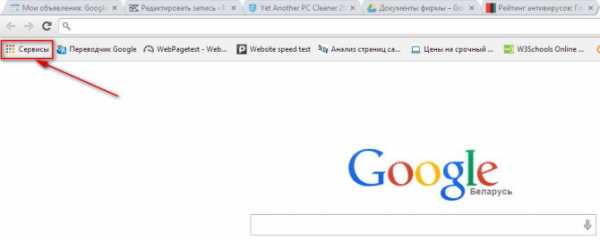 Жмём на первую пиктограмму Сервисы . На открывшейся странице выбираем Интернет Магазин Chrome.
Жмём на первую пиктограмму Сервисы . На открывшейся странице выбираем Интернет Магазин Chrome.
Появляется страничка с массой приложений, доступных для установки в наш браузер. Устанавливать все подряд и захламлять браузер я советовать бы не стал. Поэтому выбираем только то, что нам поможет заблокировать и удалить рекламные объявления (навязчивые баннеры) на сайтах в интернет.
Ищем дополнение под названием AdBlock Plus. Начинаем набирать в строке поиска AdBlock…
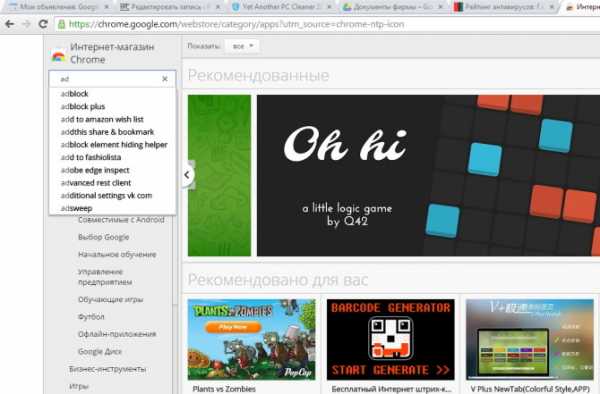
Нажимаем на ярлык Бесплатно, соглашаемся установить- Добавить.
Программа установится и даст о себе знать появлением маленькой иконки в браузерной адресной строке.
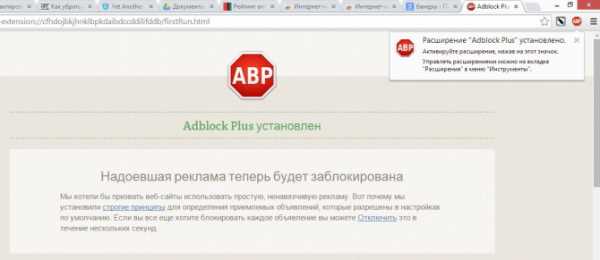
Блокировать рекламу и баннеры программа начинает сразу же после установки, чем приятно отличается от установки в Мазилу Фаерфокс (там браузер требует перезапуска для начала работы, что не всегда удобно).
Что было до установки блокиратора рекламы…
Вот, что мы будем иметь после. Разница очевидна — баннеры исчезли, картинка радует глаз.
Есть один маленький негативный момент в случае установки ADBlock+
Дело в том, что после установки блокиратора рекламы ADBlock+, пользователь перестаёт видеть абсолютно всю рекламу, в том числе и ту, которая приносит небольшую денежку добросовестным веб- мастерам и стимулирует написание интересных статей и развитие сайта. Это связано с тем, что плагин блокирует абсолютно все скрипты, в том числе адекватную и полезную рекламу: Яндекс-Директ и Google Adsense. Тем самым каждый пользователь русскоязычного интернета замедляет прогресс рунета и байнета. Что в конечном итоге позволяет эффективнее развиваться заграничным ресурсам, увеличивая разрыв в качестве отечественной информационной индустрии и западной проамериканской. Опосредованно влечёт к росту безработицы и раскручивания девальвационных и инфляционных процессов в государстве.
Так доля Интернета в ВВП России составляет 2%, тогда как показатель США, Англии и Китая в 2- 2,5 раза выше. Так, что плагин ADblock Plus патриотичным назвать нельзя. Тем более, что из всех установок, 10% всех скачиваний и установок плагина приходится на Россию и страны СНГ.
Но, что не сделаешь, чтобы читатели и клиенты нашей компьютерной помощи в Минске были счастливы и довольны!
Следует отметить, что некоторые веб-сайты могут отображаться не совсем корректно из-за блокиратора рекламы. Это связано с блокированием скриптов плагинов, шаблона, а также особенностями вёрстки и дизайна сайта.
Но расстраиваться преждевременно не стоит, ведь для каждого ресурса можно сделать индивидуальную настройку, позволяющую автоматически включать и отключать показ той или иной рекламы на отдельно взятой странице. Искренне, надеемся, что наша статья помогла справиться с настройками и убрать надоедливую рекламу в интернете.Сайт разрабатывается командой людей, которая производит ремонт компьютеров, диагностику компьютеров: материнских плат, жёстких дисков, блоков питания и других компонентов с выездом по городу Минску. Также осуществляем установку ОС Windows Xp, 7, 8 на дому.
hpc.by